Tempête dans un verre
Pensez-vous qu'il n'y a que les sorciers qui peuvent créer de la magie ? Avec AKVIS NatureArt n'importe qui peut devenir magicien. Il ne faut pas longtemps pour apprendre à changer l'ambiance d'une photo avec un peu d'imagination et devenir un maître du feu, du tonnerre ou de la foudre. Vous pouvez même créer votre propre petite tempête dans un verre d'eau.
- Étape 1. Ouvrez une photo d'un verre dans un éditeur graphique, dans lequel se trouve une boisson ambrée quelconque. Imaginez une scène complètement dramatique: deux petits hommes luttant contre les vagues et les rafales de vent violentes au milieu des éclairs et des torrents de pluie. Il est surprenant que cela peut devenir être bien réel.

Verre (sans effet) - Étape 2. Faites une copie du calque en utilisant la commande Calques -> Dupliquer.
- Étape 3. Activez le plug-in AKVIS NatureArt (Effets - AKVIS - NatureArt dans le menu) et choisissez Eau dans la liste des effets.
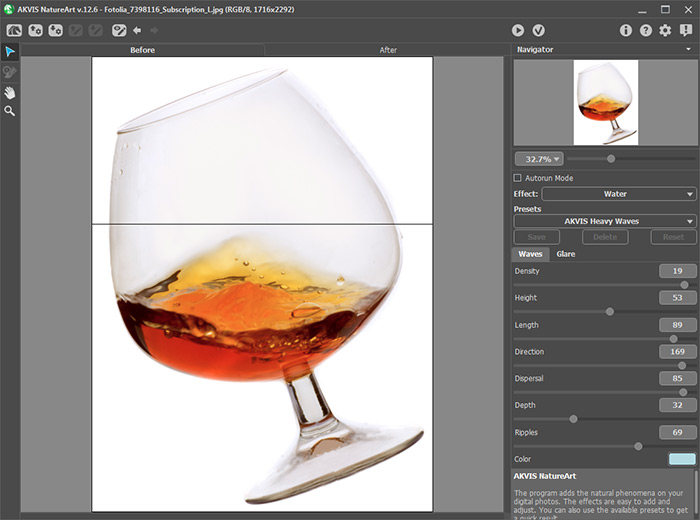
EauDémarrez le traitement de la zone sélectionnée en appuyant sur
 et acceptez le résultat en appuyant sur
et acceptez le résultat en appuyant sur  . La fenêtre du plug-in se ferme.
. La fenêtre du plug-in se ferme.

Eau dans un verre - Étape 4. Relancez à nouveau le plug-in AKVIS NatureArt. Choisissez Pluie dans la liste des effets. Utilisez l'outil Sélection rapide
 pour sélectionner une zone dans le verre où il y aura de la pluie et ajuster les paramètres de l'effet.
pour sélectionner une zone dans le verre où il y aura de la pluie et ajuster les paramètres de l'effet.
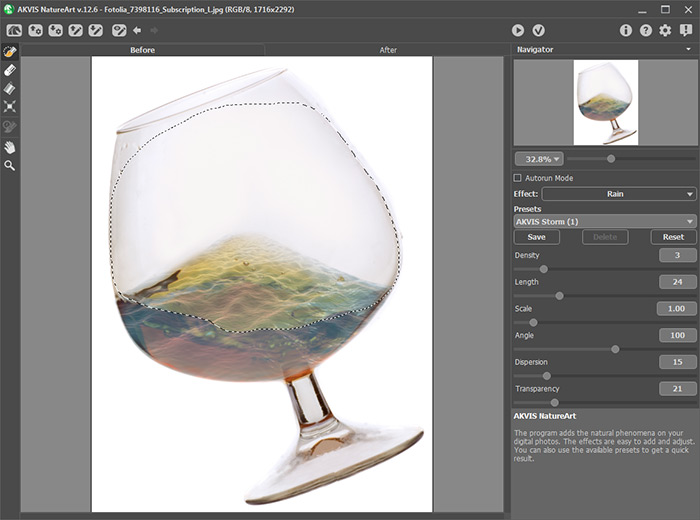
Sélection d'une zone pour l'effet (Pluie)Appuyez sur
 et
et  . La fenêtre du plug-in se ferme et dans l'éditeur graphique nous montre un verre rempli de pluie :
. La fenêtre du plug-in se ferme et dans l'éditeur graphique nous montre un verre rempli de pluie :

Pluie dans un verre - Étape 5. Relancez à nouveau le plug-in AKVIS NatureArt. Maintenant on va ajouter quelques nuages d'orage - épais et lourd.
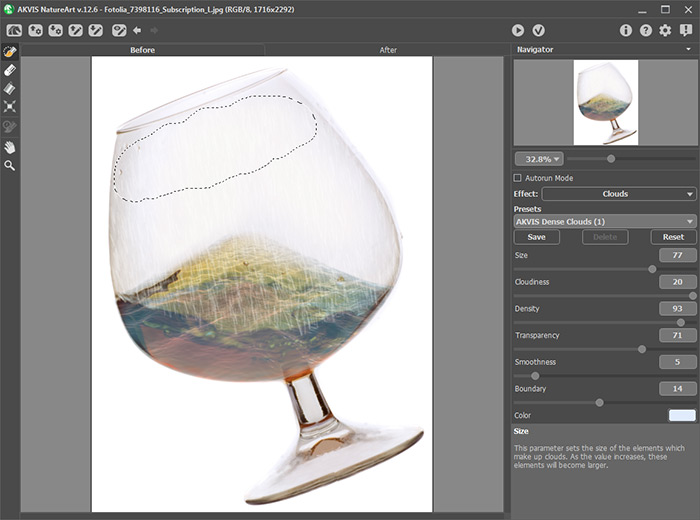
Sélection d'une zone pour l'effet (Nuages)L'image traitée ressemblera à ceci :

Pluie et Nuages - Étape 6. On va ajouter quelques éclairs pour dramatiser l'événement. Après avoir choisi l'effet dans la liste, utilisez l'outil
 pour dessiner des lignes qui indiquent où la foudre apparaîtra.
pour dessiner des lignes qui indiquent où la foudre apparaîtra.
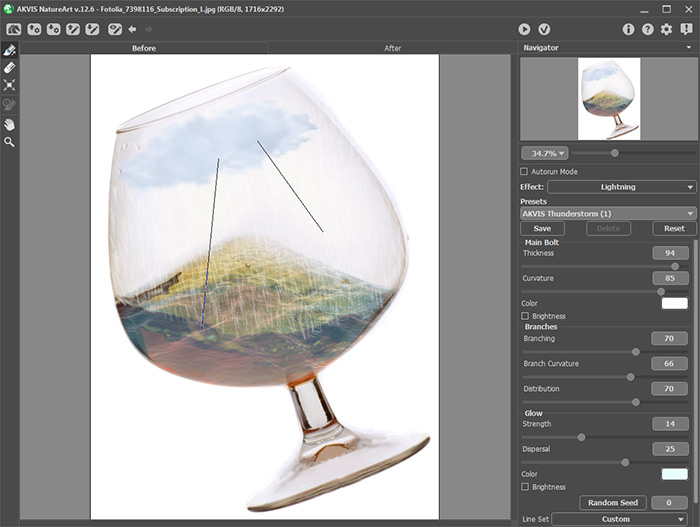
Direction des lignes d'éclairRéglez les paramètres pour donner à la foudre un aspect réaliste. Après le traitement et l'application de l'effet sur le verre, une petite tempête y fait rage, c'est effrayant :

Éclair - Étape 7. Il faut maintenant travailler davantage sur l'image.
Activez le plug-in LightShop:
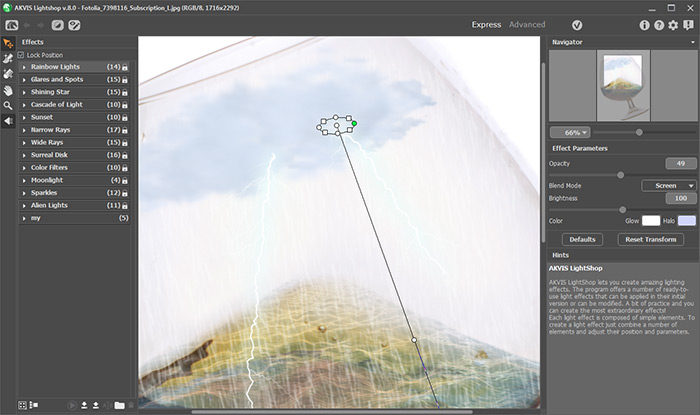
Effets de lumière - Étape 8. Placez un petit bateau avec deux passagers à l'intérieur du verre. Ils ne savent pas, que ce voyage sur un long fleuve tranquille va se transformer en une bataille contre des éléments déchaînés.

Photo de laquelle on prend un fragmentRecadrez l'image en utilisant l'outil
 et utilisez une brosse douce pour enlever délicatement le fond (ou utilisez le plug-in AKVIS SmartMask).
et utilisez une brosse douce pour enlever délicatement le fond (ou utilisez le plug-in AKVIS SmartMask).

Recadrage de l'image
Suppression de l'arrière-planCopiez le résultat dans la verre :

Ajout du fragmentet ajustez le collage en changeant la position et la taille de l'objet (Edition -> Transformation manelle), et réglez la luminosité (par exemple par une correction automatique de Image -> Réglage).

Création d'un montageNuance finale :
Pour dissimuler le bateau dans les torrents de pluie, utilisez Comparaison sur dans le menu Options de fusion. Pour rendre visible les gouttes de pluie blanche (les couleurs claires du calque inférieur) déplacez le curseur du calque du dessous légèrement vers la gauche. Séparation des curseurs assure une transition en douceur entre les pixels visibles et cachés.
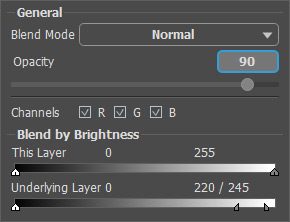
Révéler le calque inférieur - Étape 9. Sauvegardez le résultat :

Tempête dans un verre

Image originale

Résultat
